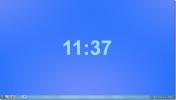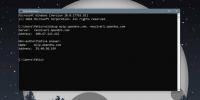Cum să accesați panoul de control vechi din ecranul de pornire Windows 8
Una dintre modificările majore din Windows 8 este Start-ul reînnoit Meniul Ecran. În loc să introducă același vechi meniu Start cu care ne-am obișnuit cu toții, Microsoft a optat pentru un traseu mai degrabă diferit - crearea unui ecran de pornire cu temă Metro, juxtapunând atât mobilul, cât și desktopul platforme. În timp ce sa întâlnit cu unele reacții mixte din partea utilizatorilor, concluzia ca un design defectuos este încă o presupunere timpurie. Chiar și după atâta accent pe ecranul de pornire, este surprinzător să vezi absența câtorva aplicații frecvent utilizate de la acesta. Dacă utilizați Windows 8 Consumer Preview, trebuie să fi observat și absența comenzii scurte a Panoului de control. Deși puteți accesa cu ușurință consola Setări PC din Charms Bar, Windows 8 nu oferă o modalitate rapidă de a deschide Panoul de control clasic, ca unul singur trebuie să-l caute din Ecran de pornire sau să deschidă Desktop și apoi să îl acceseze din fereastra Exploratorului Windows (procedura poate fi mai mare) alungit?). În ceea ce urmează, vă vom explica cum puteți crea o comandă rapidă către Panoul de control și fixați-l pe Ecran de pornire.
Pentru început, trebuie să creați o comandă rapidă pe desktop. Pentru a face acest lucru, din Desktop faceți clic dreapta pe meniul contextual, selectați Nou> scurtătură. Va apărea o fereastră care vă va cere să introduceți locația țintă a comenzii rapide. Ceea ce trebuie să faceți este să introduceți pur și simplu următoarea cale rapidă a panoului de control și să faceți clic pe Următor →.
% windir% \ explorer.exe shell {26EE0668-A00A-44D7-9371-BEB064C98683}

În pasul următor, vrăjitorul vă va solicita să dați un nume pentru scurtătură, pur și simplu tastați Panou de control sub Introduceți un nume pentru această comandă rapidă secțiune și faceți clic pe finalizarea.
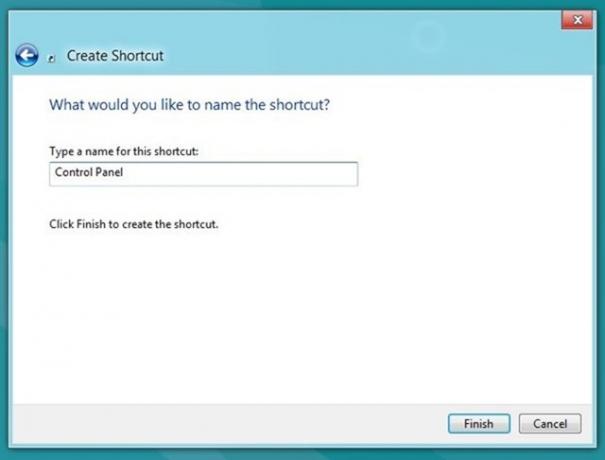
Odată terminat, veți vedea că a creat o scurtătură pentru Panoul de control pe desktop. Încă nu ați terminat, pentru a înlocui pictograma de comenzi rapide a folderului cu pictograma Panoul de control, faceți clic dreapta pe comanda rapidă și selectați Proprietăți din meniul contextual pentru a afișa foaia Proprietăți. Sub scurtătură faceți clic pe fila Schimbă iconița buton.

Acum, copiați următoarea cale în câmp, apoi selectați pictograma Panoul de control. Clic O.K să se apropie de fereastră.
% SystemRoot% \ System32 \ Shell32.dll
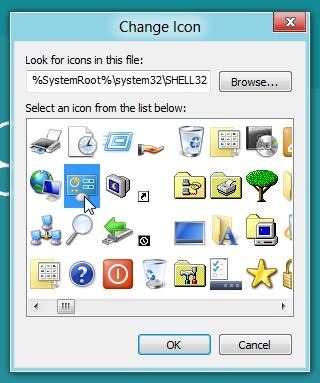
Acum faceți clic dreapta pe comanda rapidă creată și selectați Pin pentru a începe din meniul contextual. Acesta va fixa comanda rapidă a panoului de control pe ecranul Start.
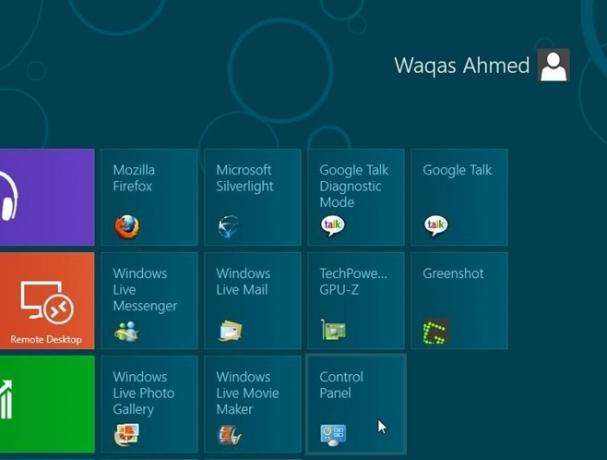
Sperăm că v-a ajutat băieți. Dacă aveți orice alt sfat de distribuit, nu ezitați să îl lăsați în comentarii.
Căutare
Postări Recente
FadeTop Blurs Ecranul pentru a vă reaminti pentru a vă odihni ochii
Am o afecțiune din cauza căreia medicul m-a sfătuit să fac o pauză ...
Cum să căutați adresa dvs. IP externă din promptul de comandă de pe Windows 10
Promptul de comandă de pe Windows 10 are un util utilitate numită i...
Navigați ușor în lista tuturor aplicațiilor din meniul Start Windows 10
Meniul Start din Windows 10 are o listă organizată alfabetic cu toa...